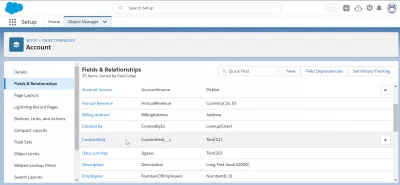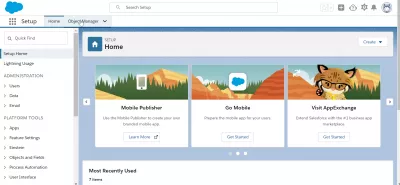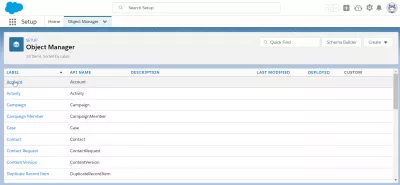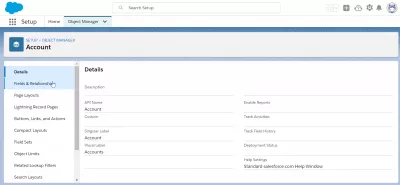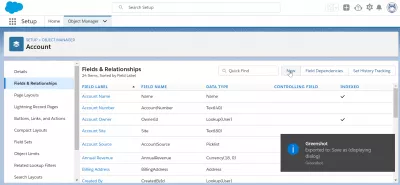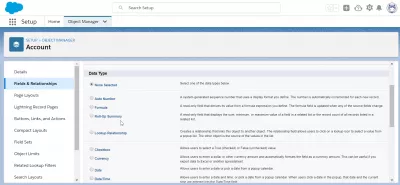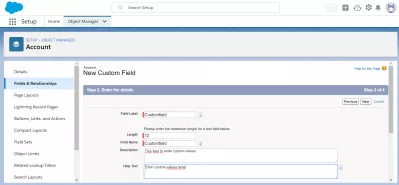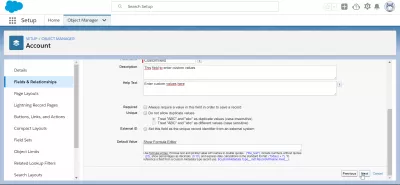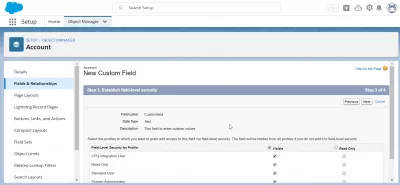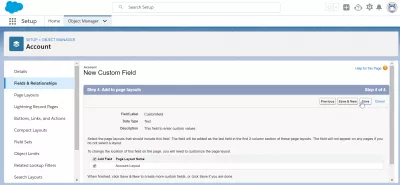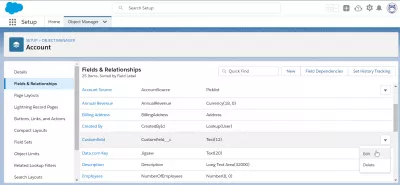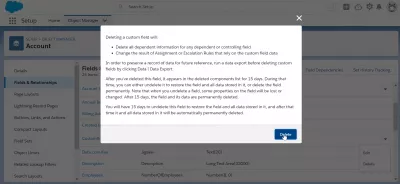SalesForceでカスタムフィールドを作成する方法は?
カスタムフィールドSalesForceを作成する
SalesForceでのカスタムフィールドの作成は、[設定]> [オブジェクトマネージャー]メニューで行います。ここから、SalesForceクライアントのカスタムフィールドを作成したり、カスタムフィールドを削除したりできます。
カスタムフィールドユニットの追加| Salesforce Trailheadカスタムフィールドの作成-Salesforceヘルプ
SalesForceセットアップオブジェクトマネージャーへのアクセス
ギアメニューの[セットアップ]からSalesForceセットアップメニューを開きます。
セットアップが完了したら、タブ名を直接クリックして、オブジェクトマネージャーメニューを開きます。
SalesForceでカスタムフィールドを作成する
そこから、SalesForceクライアントでカスタムフィールドを作成するオブジェクトのタイプを選択します。次に例を示します。
- アカウントカスタムフィールド、
- 連絡先カスタムフィールド、
- 機会カスタムフィールド、
- カスタムフィールドをレポートします。
- または目的のオブジェクトのその他のカスタムフィールド。
オブジェクトを選択したら、フィールドと関係のオプションを見つけます。
[フィールドと関係]メニューに、オブジェクトにアクセス可能なすべてのフィールドのリストが表示されます。新しいボタンをクリックして、別のボタンを作成します。
SalesForceカスタムフィールドデータ型
最初に提供する情報はデータ型で、どのようなフィールドを作成しますか?
- 自動番号、定義した表示形式を使用するシステム生成のシーケンス番号。番号は新しいレコードごとに自動的に増加しますが、
- 数式。定義した数式から値を取得する読み取り専用フィールド。数式フィールドは、ソースフィールドのいずれかが変更されると更新され、
- 積み上げ集計、関連リストのフィールドの合計、最小、または最大値、または関連リストにリストされているすべてのレコードのレコード数を表示する読み取り専用フィールド、
- 参照関係。このオブジェクトを別のオブジェクトにリンクする関係を作成します。関係フィールドを使用すると、ユーザーはルックアップアイコンをクリックして、ポップアップリストから値を選択できます。他のオブジェクトは、リスト内の値のソースです。
- チェックボックス。ユーザーはtrue(チェック済み)またはfalse(未チェック)の値を選択できます。
- 通貨。ユーザーはドルまたは他の通貨額を入力でき、フィールドを通貨額として自動的にフォーマットします。これは、Excelまたは別のスプレッドシートにデータをエクスポートする場合に役立ちます。
- 日付。ユーザーは日付を入力するか、ポップアップカレンダーから日付を選択できます。
- データ/時刻。ユーザーは日付と時刻を入力するか、ポップアップカレンダーから日付を選択できます。ユーザーがポップアップで日付をクリックすると、その日付と現在の時刻が[日付/時刻]フィールドに入力されます。
- 番号。ユーザーは任意の番号を入力できます。先行ゼロは削除されます。
- パーセントは、ユーザーがパーセント値(10など)を入力できるようにし、自動的にパーセント記号を数字に追加します。
- 電話。ユーザーは任意の電話番号を入力できます。電話番号として自動的にフォーマットします。
- 選択リスト。ユーザーは、定義したリストから値を選択できます。
- 選択リスト(複数選択)。ユーザーは、定義したリストから複数の値を選択できます。
- テキスト。ユーザーは文字と数字の任意の組み合わせを入力できます。
- テキスト領域。ユーザーは最大255文字を別々の行に入力できます。
- テキスト領域(ロング)。ユーザーは最大131072文字を別々の行に入力できます。
- テキスト領域(リッチ)。ユーザーはフォーマットされたテキストを入力し、画像とリンクを追加できます。槍のラインには最大131072文字。
- テキスト(暗号化)。ユーザーは文字と数字の任意の組み合わせを入力し、暗号化された形式で保存できます。
- 時間。ユーザーは現地時間を入力できます。たとえば、午後2:40、14:40、14:40:00、および14:40:50:600は、すべてこのフィールドの有効な時間です。
- URL。ユーザーは任意の有効なWebサイトアドレスを入力できます。ユーザーがフィールドをクリックすると、URLが別のブラウザーウィンドウで開きます。
SalesForceでフィールドを作成する方法
データタイプを選択した後の次のステップでは、必要なフィールドの詳細を入力します。これは、SalesForceで作成するカスタムフィールドのタイプに応じて異なる場合があります。
フィールドラベル、フィールド名、フィールドの説明、およびヘルプテキストが常に必要です。場合によっては、カスタムフィールドSalesForceを作成するためにフィールド長などの他の情報が必要になる場合があります。
関連オブジェクトの作成にフィールドが必要かどうか、一意である必要があるかどうか、外部システムに外部識別番号があり、最終的にデフォルト値になるかどうかを定義することもできます。
次のステップは、フィールドのセキュリティを定義することです。どのタイプのユーザーがすべてのフィールドにアクセスする必要があるわけではないので、フィールドを表示してアクセスできるユーザーのタイプを選択します。
フィールド作成の最後のステップは、該当する場合、ページレイアウトを選択することです。
すべてのページレイアウトに新しいカスタムフィールドを表示する必要はないかもしれませんが、これはフィールドのニーズとローカルクライアントの設定に完全に依存します。
以上です! [保存]をクリックすると、フィールドが作成され、オブジェクトのフィールドのリストに表示されます。
SalesForceでカスタムフィールドを削除する方法
SalesForceのカスタムフィールドを削除するには、SalesForce Lightningの歯車アイコンの下にあるセットアップメニューを開き、オブジェクトマネージャーに移動します。そこから、カスタムフィールドを削除するオブジェクトを選択し、フィールドと関係に移動して、フィールドを見つけ、フィールドの行の右側にあるメニューを開きます。
そこから、[編集]を選択してカスタムフィールドを変更するか、[削除]を選択してシステムから削除し、そのフィールド用に以前に保存されたすべての情報を削除します。
フィールドを削除する前に、ポップアップが確認を求めます。
フィールドの削除を受け入れた場合、そのカスタムフィールドに含まれる情報は、永久に失われた後、15日間アクセスできます。
したがって、SalesForceでカスタムフィールドを削除する前に、慎重に進めてください!
よくある質問
- データの精度のためにSalesforceにカスタムフィールドを作成する際の重要な考慮事項は何ですか?
- 考慮事項には、フィールドの関連性の確保、適切なフィールドタイプの設定、データの整合性を維持するための検証ルールの実装が含まれます。
Salesforceでカスタムフィールドを作成して使用する方法

Yoann BierlingはWeb Publishing&Digital Consulting Professionalであり、技術の専門知識と革新を通じて世界的な影響を与えています。彼は、個人や組織がデジタル時代に成功するように力を与えることに情熱を傾けており、教育コンテンツの作成を通じて、例外的な結果をもたらし、成長を促進するように駆り立てられています。